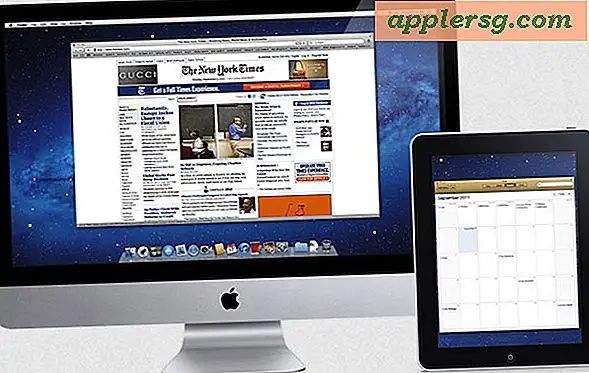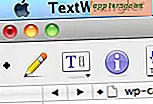Fremskynde e-mailapp på ældre Mac'er ved at slukke for billedvedhæftede forhåndsvisninger

Når som helst et billede eller PDF er knyttet til en e-mail i Mac OS X Mail-appen, vil du blive præsenteret med et eksempel på det pågældende billede eller dokument. Ligeledes, hvis nogen sender e-mails til dine billeder, bliver disse billeder tegnet på skærmen i den email som forhåndsvisninger.
Selv om dette er en stor funktion for de fleste af os, kan tegning af disse inline-grafikker være en meget træg oplevelse på ældre Mac'er med mindre systemressourcer, og ved hjælp af en standardkommando kan du slukke for disse forhåndsvisninger af billeder og fremskynde effektiviteten af Mail .app ganske lidt.
Deaktivering af forhåndsvisning af billedvedhæftninger i Mac OS X Mail
Sådan kan du deaktivere forhåndsvisning af billedvedhæftninger i Mac Mail-appen:
- Afslut Mail-appen
- Start Terminal, fundet i Launchpad eller / Applications / Utilities /, og indtast følgende kommandostreng:
- Genstart Mail for at ændringer skal træde i kraft
defaults write com.apple.mail DisableInlineAttachmentViewing 1
Opdatering: Nogle brugere har rapporteret problemer med den oprindelige standardkommando, prøv denne variation, hvis det ikke fungerede for dig (Tak Ken & Elwira!):
defaults write com.apple.mail DisableInlineAttachmentViewing -bool true
Åbning af en e-mail med billedvedhæftninger viser nu blot en generel miniaturevisning, der viser filtypen sammen med filnavnet, som om det var i Finder.

Du kan dobbeltklikke på disse ikoner eller miniaturebilleder for at åbne billedet i Preview, eller du kan bruge træk og slip for at gemme billedet et eller andet sted til filsystemet eller på skrivebordet.
Forøgelse af ydeevne begrænset til Mac med mindre ressourcer
Selv om dette ikke skal være nødvendigt for de fleste brugere med henblik på hastighed, gør det uden tvivl en forskel på Mac'er, der har færre ressourcer til rådighed. For eksempel har vi testet at have billedforhåndsvisninger deaktiveret på en ældre basismodel MacBook Air (2010) med 2 GB RAM og en 1, 4 GHz Core 2 Duo-processor, og det gjorde en betydelig forskel i Mail-programmets ydeevne ved afsendelse og modtagelse flere store fuldopløsningsbilleder til og fra en iPhone, især når Mail-appen var åben samtidig med flere andre applikationer. Årsagen er temmelig simpel, Mail behøver ikke længere at tegne billedforhåndsvisninger og ændre størrelsen på hver grafik, der skal vises på skærmen, og dermed bruge mindre RAM og kræver mindre processorudnyttelse for simpelthen at sende og modtage disse meddelelser.
Hastigheden forbedringer vil sandsynligvis være endnu mere udtalt på ældre Mac'er med mindre ressourcer eller ældre Mac'er, der ofte er i mere krævende situationer. I test kan forskellen være dybt nok, at jeg vil tilføje den til listen over ting, der skal gøres, når man forsøger at fremskynde ydeevnen for ældre Mac'er, især for alle, der har klager over udførelsen af Mail selv.
Det skal nævnes, at der praktisk talt ikke var nogen præstationsforskel, der tilbydes til Mail-appen, der kører på en nyere model MacBook Air eller MacBook Pro, men disse maskiner har masser af hardware til at håndtere genopfriskning af 8MP-billeder i luften, uanset om det er i Mail-applikationen eller andre steder. Det kan være nemmest at sige dette: Hvis din Mac føles træg og langsom, når du håndterer billeder, dokumenter, fotos eller enhver anden form for vedhæftning i OS X Mail-appen, så prøv denne tip ud. Hvis du ikke har nogen klager, ikke gider, fordi det sandsynligvis ikke er nødvendigt.
Sådan vises billedoversigter i Mail Again (standard) på Mac Mail
For at vende tilbage til Mail-standardadfærd:
- Afslut Mail, og start derefter Terminal igen og indtast følgende kommandoer:
- Genstart Mail for at være tilbage til standardbilledforhåndsvisning
defaults write com.apple.mail DisableInlineAttachmentViewing 0
Opdatering: Nogle brugere rapporterede problemer med den oprindelige standardindstillinger, prøv dette, hvis du har problemer:
defaults write com.apple.mail DisableInlineAttachmentViewing -bool false
Den samme e-mail som ovenfor vises igen, denne gang med billedeksemplet trukket i meddelelsesvinduet som standardindstilling:

Hoveder op til MacWorld som grundlag for denne tip ide ved at påpege en lignende standard kommando.